Simple Video Compressor 3.0官方免费版
视频压缩软件- 软件大小:34.48 MB
- 软件语言:简体中文
- 软件类型:压缩解压
- 软件授权:免费
- 更新时间:2020-07-10 10:59:46
- 运行平台:WinAll
- 软件评分:
- 软件官网:www.ucbugxz.com
- 软件介绍
- 相关版本
- 相关文章
- 下载地址
Simple Video Compressor是一款专业针对多种格式视频的高质量视频压缩软件,使用独一无二的视频压缩工具,让你的视频在压缩完成后不会丢失过多的数据,保持画质,可以做到如此高质量的视频压缩而且还免费。

功能特点:
使用Simple Video Compressor,您可以自由压缩mp4,压缩mov文件,压缩avi。压缩mts,可以压缩大多数已知的视频格式。这可以减少视频文件的大小,因此你可以在你的硬盘上写更多你喜欢的视频。也可以压缩一部电影的dvd和更多!
简单的视频压缩器没有输入文件大小限制,方便的输出预设,您可以确定压缩水平,也可以改变视频大小。此外,它接受任何视频分辨率作为输入和几乎任何输入视频格式。简单的视频压缩器是独一无二的,因为它可以集成到Windows资源管理器中,你可以轻松地压缩视频大小,只需在Windows资源管理器中点击鼠标右键即可!
你可以做高效的批处理和批量压缩的视频,也可以从文本文件,csv文件,Excel文件中导入批量的视频。你的隐私得到保证,因为它是一个离线的压缩机。该应用程序支持拖放,有一个内置播放器和多种语言,并翻译成超过39种语言。
综上所述,如果您正在寻找一个视频压缩机,那么您可以尝试简单的视频压缩器,它有许多独特的功能,易于使用和免费!
使用说明:
如何指定要压缩的视频?
指定要压缩的视频:
按下主屏幕上的“添加视频”按钮(1),然后选择要添加的视频文件。您还可以按“添加文件夹”按钮(2)来添加特定文件夹的整个视频内容。
你也可以通过在文本框中输入的文件路径列表中添加视频,在你选择“进入视频列表加入”从“文件”菜单。
已添加的视频文件将显示在网格上(6)。您可以在内置的视频播放器(9)中选择视频,然后在播放器上按下播放按钮。
您还可以拖放视频文件或文件夹与视频文件,以添加它们。
要从列表中删除一个视频文件,在网格上选择它,然后按“删除”按钮(3)。若要清除列表中的所有视频,请按“清除”按钮(4)。
在你选择网格上的视频,通过单击鼠标右键可以进入一个菜单,在这里你可以播放视频,打开它,探索视频文件,复制完整的文件路径的视频或显示信息。
如何指定压缩级别和视频大小?
简单的视频压缩器具有方便的压缩预置,可以用滑块(8)选择。虽然滑动滑块到左边你得到较少的压缩,但更好的质量,同时滑动滑块到右边你得到更好的压缩,但质量较差。最好的压缩预设是标题“最佳压缩”,因为当它们被选中时,视频将被压缩很多,而它的质量将被保留。
你也可以调整视频的大小,如果你想把视频发布到社交媒体上。从菜单(9)中选择大小百分比或指定自己有效的大小。
如何压缩选定的视频?
压缩视频你添加了“压缩视频”按钮(5)。
简单的视频压缩器Windows资源管理器集成
或者,您可以轻松地选择Windows资源管理器中的视频,然后鼠标右键单击并从菜单中选择“用简单的视频压缩器压缩”。这些视频将被压缩最后选定的压缩设置。请注意,在安装应用程序时,您必须检查“集成到Windows资源管理器”复选框,以便这样做。
如何导入压缩的视频列表?
要导入视频压缩列表,在主屏幕上选择“文件”菜单,“从文本文件导入视频”(3)从文本文件导入视频列表,“从Excel文件导入视频”(5)从Excel文件导入视频列表,或“从CSV文件导入视频”(4)导入视频列表,从CSV文件加入。
一个视频文件路径应该在列表文件的每一行上。您还可以指定Excel或CSV文件的文件路径的列。
如果从文件菜单中选择“保存当前选择”(7),则将使用当前添加的视频保存文本文件列表。如果您想以后再使用这个列表,这很有用。然后您可以简单地导入这个列表,如前面描述的那样。
如何设置应用程序的选项?
要设置应用程序的各种选项,可以使用“选项”菜单。
要指定在压缩过程完成时会做什么,从“完成”菜单中选择一个选项(3)。应用程序可以关机,睡眠,休眠,注销,探讨文件等在加入过程已成功完成。
要指定为压缩文件自动生成的文件名格式,请从“选项”菜单中选择“选项”(2)。
默认情况下,文件名没有扩展将有格式[文件名] _compressed。文件名表示没有扩展视频的文件名。
在这个屏幕上,您还可以指定在文件名相同的文件中发生的情况。如果它将被覆盖,跳过,重命名,添加一个前缀或后缀加一等
您还可以通过从“选项”菜单中选择“设置输出文件”(1),为压缩的视频文件设置一个特定的输出文件名。

 超强文件压缩工具绿色版下载
简体中文 / 11.6MB
超强文件压缩工具绿色版下载
简体中文 / 11.6MB
 WinRar压缩软件(32位)V5.55 烈火美化版
简体中文 / 1.66 MB
WinRar压缩软件(32位)V5.55 烈火美化版
简体中文 / 1.66 MB
 ApowerCompress破解版下载
简体中文 / 82.09MB
ApowerCompress破解版下载
简体中文 / 82.09MB
 压缩宝破解版 v1.0.1
压缩宝破解版 v1.0.1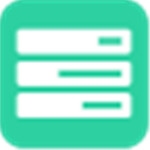 QVE视频压缩破解版 v1.0.14
QVE视频压缩破解版 v1.0.14 迅捷压缩最新破解版 v2.2.2
迅捷压缩最新破解版 v2.2.2 360压缩软件下载 v5.0正式版
360压缩软件下载 v5.0正式版 52好压绿色版 v2019.3.1
52好压绿色版 v2019.3.1 










